

Av Adela D. Louie, Senast uppdaterad: January 18, 2024
Har du någonsin behövt en pålitlig följeslagare för att fånga en Zoom-möteskonversation, spela in en nyckelpresentation eller bara spara ett förbigående ögonblick? Gå in i världen av röstinspelare Mac en rad verktyg redo att förvandla din enhet till ett ljudkraftpaket. I den här ultimata guiden avslöjar vi den bästa mjukvaran för röstinspelning som är specialiserad för din Mac, vilket ger dig möjlighet att navigera i havet av möjligheter.
Oavsett om du är student, professionell eller kreativ entusiast, kommer den här artikeln att guida dig till de bästa röstinspelningsverktygen och strategierna för att utnyttja din Macs fulla potential för smidig, kristallklar ljudinspelning.
Del #1: Bästa programvaran för röstinspelare Mac – FoneDog Screen RecorderDel #2: Hur man röstinspelare Mac (inbyggda appar)Del #3: Alternativ programvara till röstinspelning på MacSlutsats
FoneDog skärminspelare framstår som en exceptionell röstinspelare Mac, erbjuder en omfattande uppsättning funktioner som tillgodoser en mängd olika inspelningsbehov. Detta kraftfulla verktyg handlar inte bara om att fånga det som finns på din skärm; det är också en förstklassig ljudinspelare designad för att höja din Macs inspelningsmöjligheter.
Gratis nedladdning
För Windows
Gratis nedladdning
För vanliga Mac-datorer
Gratis nedladdning
För M1, M2, M3
Här är stegen att göra för att använda ljudinspelaren:
1. Ladda ner och installera FoneDog Screen Recorder på din Mac från den officiella webbplatsen. Starta programmet för att komma åt dess gränssnitt.
2. Välj mellan att spela in systemljud, mikrofoningång och båda genom att växla mellan ljudkällorna i programvarans inställningar.

3. Justera ljudinställningar som format, kvalitet och andra inställningar efter dina behov för optimal inspelning.
4. Slå på 'Spela in' knappen för att starta ljudinspelningen. FoneDogs intuitiva gränssnitt säkerställer en användarvänlig upplevelse, vilket gör det enkelt att starta och stoppa inspelningar.

5. Efter inspelningen, använd redigeringsverktygen om det behövs. Trimma onödiga delar och spara den slutliga ljudfilen i önskat format och plats på din Mac.

FoneDog Screen Recorder utmärker sig inte bara i att fånga dina skärmaktiviteter utan lyser också som en exceptionell ljudinspelare för Mac, och erbjuder en sömlös, funktionsrik upplevelse för alla som söker högkvalitativ, mångsidig och lättanvänd inspelningsprogramvara.
Mac-datorer fick sin framträdande plats på grund av deras sömlösa funktionalitet och exceptionella prestanda. När det gäller skapande och redigering av mediefiler, har macOS sin integrerade uppsättning ljudinspelare, videospelare och liknande verktyg.
Icke desto mindre kan individer som vill fånga överlägsna ljudfiler välja specialiserad ljudinspelningsprogram som är skräddarsydd för Mac. Dessa applikationer är utformade för att underlätta skapandet av förstklassiga ljudinspelningar, vilket eliminerar behovet av kostsamma studioapparater. Nedan presenteras en avgränsad sammanställning av alternativ för röstinspelare Mac.
Det här är steg-för-steg-guiden för att skapa ett röstmemo på din Mac:
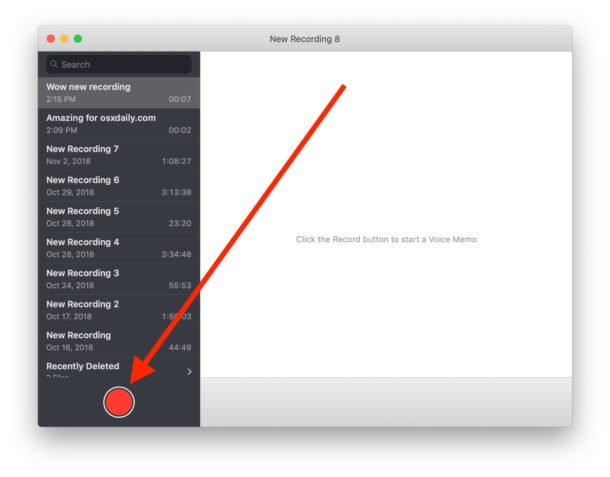
Röstmemon erbjuder flexibilitet i ljudkvalitet, så att du kan välja antingen komprimerade eller förlustfria ljudformat. Justera dessa inställningar i programinställningarna innan du påbörjar inspelningen.
Dessutom erbjuder röstmemon ytterligare funktioner utöver enkel inspelning. Du kan enkelt trimma eller ta bort segment från dina röstmemon, ordna dem i separata mappar och utforska fler organisatoriska funktioner som tillhandahålls av detta bekväma inbyggda Mac-program.
Smakämnen QuickTime Player, en integrerad applikation på Mac-system som främst används för videouppspelning, kan också fungera som ett effektivt verktyg för snabba ljudinspelningar.
När du letar efter en okomplicerad röstinspelningslösning på din Mac, uppfyller den här applikationen det syftet sömlöst. Nedan finns en omfattande guide som beskriver steg-för-steg-processen för att använda QuickTime Player för ljudinspelning:
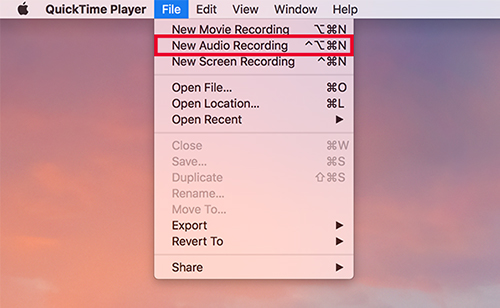
QuickTime Player, ofta synonymt med videouppspelning, framstår som ett bekvämt och användarvänligt verktyg för användare som söker ett snabbt och problemfritt sätt att fånga ljud på sina Macintosh-system.
Logic Pro är ett annat utmärkt val att överväga när du letar efter den finaste röstinspelaren Mac. Detta representerar en omfattande inspelningsupplösning på toppnivå som är noggrant utformad enbart av Apple för Mac-miljön. Den omfattar alla viktiga komponenter som är nödvändiga för att skapa exceptionell musik på din enhet.
Med ett ytterst polerat gränssnitt, inbyggda Dolby Atmos-verktyg, robusta kreativa funktioner och ett omfattande utbud av tillägg och ljudvariationer, erbjuder denna applikation ett omfattande spektrum av möjligheter.
fördelar:
Nackdel: Relativt branta priser för hela upplagan
Audio Hijack, en exklusiv applikation för Mac-användare, utmärker sig i röstinspelning på en Macintosh och live-ljudströmning. Det är allmänt omfamnat av individer som engagerar sig i onlineradiosträvanden eller som strävar efter att spela in och strömma ljud, såsom podcasts, för att få kontakt med sin globala publik.
Dess strömlinjeformade och okomplicerade gränssnitt säkerställer snabb förståelse, vilket gör den särskilt lämplig för nykomlingar. Om du strävar efter att omedelbart sända ditt ljud till en bred publik, visar den här appen sig vara ett utmärkt val.
fördelar:
Nackdel: Flera funktioner kräver ett premiumabonnemang
Audacity utmärker sig som ett omfattande röstinspelningsverktyg för MacBook, som ger ett brett utbud av funktioner helt gratis, utan dolda utgifter. Dess funktionsuppsättning är expansiv och omfattar noise gate-mekanismer, tonhöjdsmodulering och brusreduceringsmöjligheter för inspelningar gjorda i miljöer med omgivande ljud. Dessutom erbjuder den en uppsjö av redigeringsverktyg, inspelningsalternativ för flera spår och många andra funktioner.
fördelar:
Nackdel: Utmanande att bli skicklig på grund av det omfattande utbudet av funktioner
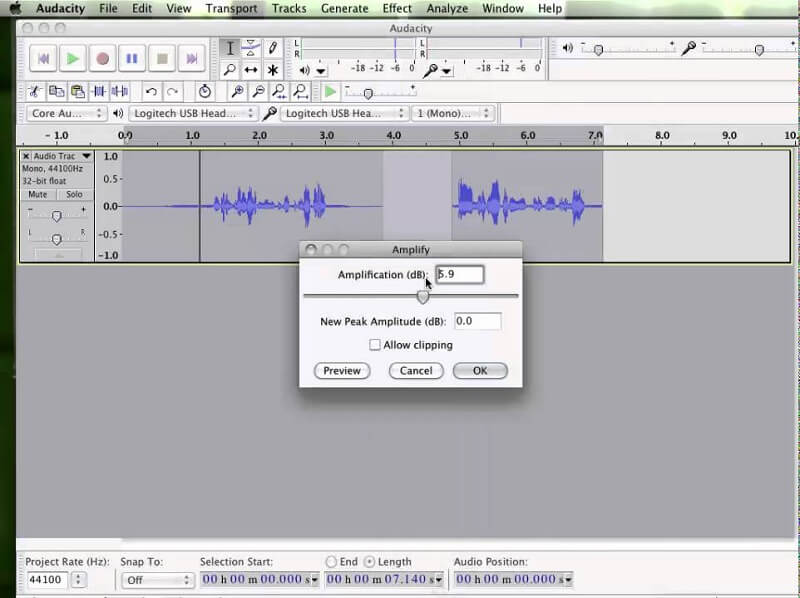
Ableton Live står som en sömlöst effektiv musikproduktionssvit som ger användarna en komplett musikstudio inkapslad i sina Mac-enheter. Den här programvaran erbjuder en mängd funktioner som syftar till att göra det möjligt för användare att fånga det mest orörda och förstklassiga ljudet, vare sig det är sång eller instrumental, och sedan ingjuta känslor och vitalitet i sin musik med hjälp av en rad redigeringsverktyg och förbättringar. Nackdelen ligger dock i den betydande investering som krävs för att få tillgång till hela spektrumet av Ableton Lives funktioner genom premiumuppgraderingar.
fördelar:
Nackdel: Hög kostnad förknippad med att låsa upp alla tillgängliga funktioner
MuLab av MuTools står som en extra applikation på Mac dedikerad till musikskapande och ljudinsamling. Den har ett engagerande och levande gränssnitt och har en rad praktiska funktioner, bland annat den anmärkningsvärda MUX Modular - en distinkt synthesizer, sampler och effektgenerator. Att utnyttja MUX Modulars skicklighet förenklar avsevärt processen att skapa, fånga och förfina ljudinnehåll.
fördelar:
Nackdel: Vissa funktioner saknas
Framåt framstår Ardor som en extra högkaliber röstinspelare Mac. Den här applikationen är uppskattad av sångare, instrumentalister och olika kreatörer och underlättar utvinningen av yttersta förträfflighet från ditt inspelade material. Ardor är känt för sina mångfacetterade förbättringsverktyg och redigeringsmöjligheter, och ger användarna möjlighet att finjustera och lyfta varje subtil aspekt i sina ljudspår, vilket lyfter vardagliga inspelningar till professionellt polerade, anmärkningsvärda kompositioner.
fördelar:
Nackdel: Kräver en initial inställningstid
Reaper fungerar som ett verktyg för att spela in och skydda ljud. Den möjliggör ljud- och MIDI-inspelning med flera spår, tillsammans med manipulation, förbättring och blandning, och erbjuder ett brett utbud av instrument och möjligheter att experimentera med. Dess kompatibilitet sträcker sig över olika hårdvarutyper och digitala format, och tjänar beröm för sin anpassningsförmåga, catering till olika användare, från lärare som spelar in föreläsningar till musiker som skapar nya album.
fördelar:
Nackdel: Begränsad till 60 dagar gratis testversion av skärminspelare
Acoustica skiljer sig som en ljudinspelningslösning som är mindre omfamnad av den vanliga marknaden, men den har en betydande efterföljare inom professionella kretsar. Dess lockelse ligger i att hitta den perfekta balansen mellan attribut och anpassningsbara inställningar, vilket säkerställer en okomplicerad men ändå mycket effektiv ljudupptagningsupplevelse.
Dessutom rymmer den ett omfattande utbud av tillägg, vilket förbättrar flexibiliteten i inspelnings- och redigeringsfaserna. Men, i likhet med många verktyg som är skräddarsydda för ljudteknikexperter, kan överflöd av funktioner och gränssnitt överväldiga de flesta användare.
fördelar:
Nackdelar:
Folk läser ocksåLås upp din spelpotential: Guide om hur du spelar in spelFånga ögonblicket: Välj den bästa GIF-inspelaren
Att förstå och utnyttja inbyggda röstinspelningsappar och alternativ programvara för Mac är inte bara bekvämt; det är viktigt för att maximera dina inspelningsmöjligheter. Utforskar dessa röstinspelare Mac verktyg breddar möjligheter och tillgodoser olika behov och preferenser. Att behärska dessa resurser ger användarna möjlighet att fånga, skapa och samarbeta effektivt, vilket ökar produktiviteten och kreativiteten. Trevlig inspelning!
Lämna en kommentar
Kommentar
Screen Recorder
Kraftfull skärminspelningsprogramvara för att fånga din skärm med webbkamera och ljud.
Heta artiklar
/
INTRESSANTTRÅKIG
/
ENKELSVÅR
Tack! Här är dina val:
Utmärkt
Betyg: 4.6 / 5 (baserat på 65 betyg)